Page 1

Quick Start Guide
Version 1.0.0
Page 2

Contents
English ________________________________________________________________________________ 1
Polski _________________________________________________________________________________ 5
Български ____________________________________________________________________________ 12
Čeština _______________________________________________________________________________ 16
Hrvatski ______________________________________________________________________________ 20
Dansk ________________________________________________________________________________ 24
Eesti _________________________________________________________________________________ 28
Suomi _______________________________________________________________________________ 32
Ελληνικά _____________________________________________________________________________ 36
Magyar ______________________________________________________________________________ 40
Lietuvių ______________________________________________________________________________ 44
Latviešu ______________________________________________________________________________ 48
Română ______________________________________________________________________________ 52
Русский ______________________________________________________________________________ 56
Slovenščina ___________________________________________________________________________ 60
Slovenčina ____________________________________________________________________________ 64
Srpski ________________________________________________________________________________ 68
Page 3

Lens
Built-in
Mic
LED
Indicator
Reset/WPS
Button
Micro SD
Card Slot
Power Port
Built-in
Speaker
Ethernet
Port
Quick Start Guide (EN)
Packing List 1
Camera×1 QSG×1 Power Adapter×1 Screw Package×1
Mounting Plate×1 Power Cable×1 Position Map×1
Camera Introduction 2
1
Page 4

LED Indicator Status
Device status
Off
Powered off/LED turned off
Rebooting after reset
Red light on
Booting completed
Device malfunction
Green light flashing
Waiting for network
Green light on
Operating properly
Red light flashing
Network connection failed
Green and Red light flashing
alternately
Firmware updating
Note
Press the Reset/WPS button to enable WPS.
Press and hold the Reset/WPS button for 10 s to reset the camera
The pattern of the LED indicator is included in the following table.
Operation with Imou App 3
Step 1 Scan the following QR code or search “Imou” in Google Play or App Store to
download and install Imou App.
Step 2 Run Imou App, and then register an account for first use.
Step 3 Connect the camera to power source with the power adapter.
Step 4 Wait for booting to be finished, and then the camera indicator flashes with
green light.
2
Page 5

Step 5 Connect your smart phone to your Wi-Fi network, and make sure your
smartphone is connected to Wi-Fi network with 2.4 GHz band, and then do the
following operations to finish adding camera.
Note
- If you have more than one camera, do step 5 to add them one by one.
- If the Wi-Fi network changed or the indicator status goes wrong,reset the camera,
and then do step 5 to add it again.
3
Page 6

Mounting Surface
Positioning Map
Expansion Bolt
Mounting Plate
Self-tapping Screw
Camera
Installation Camera 4
Disclaimer
This quick start guide is for reference only. Minor difference might be found in
user interface.
All the designs and software here are subject to change without prior written
notice.
All trademarks and registered trademarks mentioned are the properties of their
respective owners.
Please visit our website or contact your local service engineer for more
information.
If there is any uncertainty or controversy, please refer to our final explanation.
4
Page 7

Obiektyw
Mikrofon
Wskaźnik
LED
Przycisk
Reset/WPS
Miejsce na
kartę
MicroSD
Gniazdo
zasilania
MicroUSB
Głośnik
Port
sieciowy
Instrukcja obsługi (PL)
Zawartość opakowania 1
Kamera×1 Instrukcja obsługi×1 Zasilacz×1 Zestaw(wkręty i kołki rozporowe)×1
Karta gwarancyjna×1 Uchwyt instalacyjny×1 Kabel USB/MicroUSB×1 Szablon instalacyjny×1
Opis kamery 2
5
Page 8
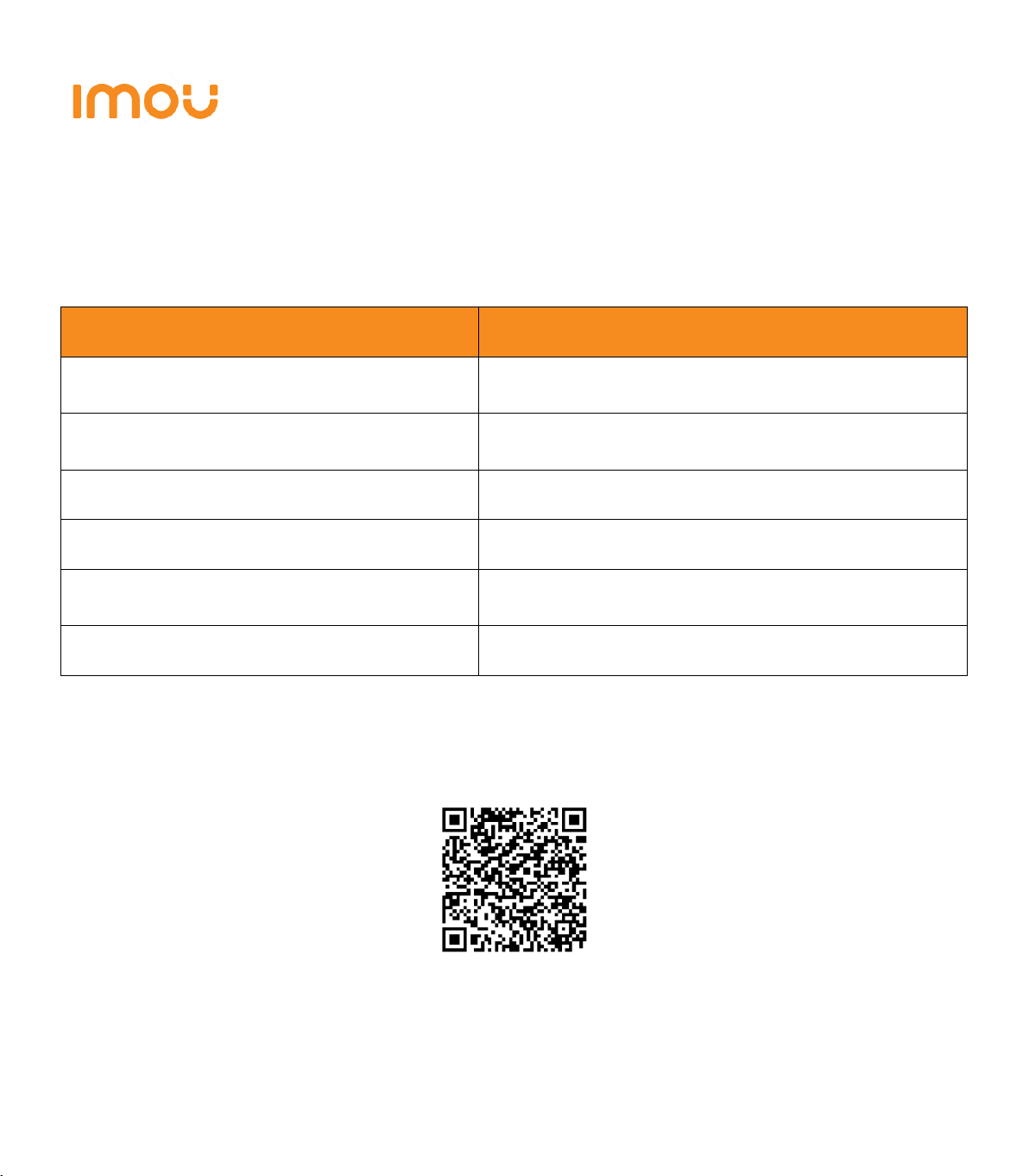
Wskaźnik LED
Status urządzenia
Wyłączony
Wyłączone zasilanie
Ponowne uruchomienie po restarcie
Świeci na czerwono
Uruchamianie
Błąd/awaria urządzenia
Miga na zielono
Oczekiwanie na sieć (Internet)
Świeci na zielono
Działa poprawnie
Miga na czerwono
Połączenia z siecią (Internetem) nie
powiodło się
Red and green lights flash alternately
Aktualizacja oprogramowania
Uwaga
W celu użycia funkcji WPS naciśnij krótko przycisk Reset/WPS.
Aby zresetować urządzenie naciśnij i przytrzymaj przez 10 sekund przycisk
Reset/WPS.
Status kamery sygnalizowany wskaźnikiem LED
Obsługa przez aplikację Imou 3
Krok 1 Podłącz smartfon do swojej sieci Wi-Fi, zeskanuj kod QR z opakowania
kamery aby pobrać i zainstalować aplikację Imou.
Krok 2 Uruchom aplikację Imou i zarejestruj swoje konto.
Krok 3 Podłącz zasilanie do kamery.
6
Page 9

Krok 4 Poczekaj do zakończenia procesu uruchomienia kamery, wskaźnik kamery
zacznie migać na zielono.
Krok 5 Podłącz smartfon do swojej sieci Wi-Fi, następnie uruchom aplikację Imou i
wykonaj poniższe czynności, aby dodać kamerę.
Uwaga
- Jeśli podłączasz kolejną kamerę rozpocznij od kroku nr. 5
- Jeśli zmieniasz sieć Wi-Fi lub wskaźnik kamery sygnalizuje błąd użyj przycisku
Reset aby przywrócić ustawienia fabryczne, następnie rozpocznij od kroku nr. 5
7
Page 10

Powierzchnia montażowa
Szablon instalacyjny
Kołek rozporowy
Uchwyt instalacyjny
Wkręt rozporowy
Kamera
Instalacja kamery 4
Krok 1 Wywierć otwory w powierzchni montażowej (ściana lub sufit) używając
szablonu instalacyjnego, następnie umieść w nich kołki rozporowe.
Krok 2 Zamocuj uchwyt instalacyjny za pomocą wkrętów rozporowych do
powierzchni montażowej.
Krok 3 Umieść kamerę w uchwycie instalacyjnym, następnie przekręć kamerę tak
aby połączyła się z uchwytem instalacyjnym.
8
Page 11

UWAGI
Użytkowniku
Ta instrukcja została stworzona wyłącznie w celach informacyjnych. Dahua
zastrzega sobie prawo do zmiany wyglądu lub parametrów urządzenia, oraz
oprogramowania bez uprzedniego powiadomienia. Dahua jest właścicielem znaków
towarowych i oprogramowania, ich użycie bez zgody Dahua będzie wiązało się z
konsekwencjami prawnymi. W celu uzyskania dodatkowych informacji odwiedź
naszą stronę www.imoulife.com/pl lub skontaktuj się z nami.
Podstawowe informacje
Niniejszy przewodnik szybkiego wprowadzenia tzw. Quick Start Guide służy celom
informacyjnym. Oprogramowanie urządzenia może ulec aktualizacji bez
wcześniejszego powiadomienia. Wszystkie wymienione znaki handlowe i
zastrzeżone znaki towarowe są własnością ich właścicieli. Dodatkowe informacje
dotyczące urządzenia zawarte są na stronie www.imoulife.com/pl.
Wskazówki dotyczące bezpieczeństwa
Poniższe wskazówki służą prawidłowemu korzystaniu z urządzenia. Przed
pierwszym użyciem urządzenia należy dokładnie zapoznać się z niniejszą
instrukcją, celem uniknięcia niebezpieczeństwa lub zniszczenia urządzenia. Należy
ściśle przestrzegać wskazówek.
Uwaga
Nie umieszczaj i nie instaluj urządzenia w miejscu wystawionym na
bezpośrednie działanie promieni słonecznych lub w pobliżu urządzenia
emitującego ciepło.
Nie należy instalować urządzenia w wilgotnym, zapylonym lub zadymionym
miejscu.
9
Page 12

Urządzenie ma być zainstalowane w pozycji poziomej, w stabilnym miejscu,
zabezpieczone przez spadkiem.
Należy zapobiegać dostaniu się płynów do urządzenia nawet w najmniejszej
ilości, w szczególności zabronione jest wylewanie płynów na urządzenie.
Należy zainstalować urządzenie w dobrze wentylowanym miejscu i nie blokować
jego "otworu wentylacyjnego.
Należy używać urządzenia tylko w zakresie podanej wartości znamionowej
mocy.
Nie wolno samodzielnie rozmontowywać urządzenia.
Urządzenie może być przechowywane i używane zakresie wilgotności i
temperatury wskazanym w karcie katalogowej produktu dostępnej na stronie
www.imoulife.com/pl.
Urządzenie powinno być podłączone do gniazda zasilania sieciowego, które jest
wyposażone w uziemienie.
Recykling
Symbol przekreślonego pojemnika na śmieci w niniejszej instrukcji obsługi oznacza,
że produkt jest objęty dyrektywą 2012/19/EU, - produkty elektryczne i elektroniczne,
baterie, akumulatory i akcesoria muszą być składowane w specjalnie
przeznaczonym do tego punkcie. Pamiętaj, aby bezużyteczny umieścić w
odpowiednim pojemniku na śmieci lub oddać do sklepu. Pozwala to zmniejszyć
zagrożenie dla środowiska i zdrowia. Informacje o utylizacji starych urządzeń są
dostępne w urzędach miasta, u sprzedawców i krajowych stowarzyszeniach
producentów. Szczegóły i warunki gwarancji producenta są dostępne na stronie
www.imoulife.com/pl
10
Page 13

„Urządzenie przeznaczone do użytku wyłącznie z dedykowaną aplikacją Imou
(dawniej Lechange)”
„Urządzenie jest przeznaczone wyłącznie do wykonywania typowych funkcji
domowych w gospodarstwie domowym. Urządzenie nie jest przeznaczone do celów
komercyjnych i przemysłowych”
Dahua Technology Poland Sp. z o.o.
ul. Salsy 2, 02-823 Warszawa
Infolinia: 608 913 700
E-mail: wsparcie@imoulife.com
www.imoulife.com/pl
11
Page 14

Обектив
Микрофон
Ресет/WPS
бутон
Слот за
Micro SD
карта
Високоговорител
Мрежови порт
LED индикатор
Ръководство на потребителя (BG)
Окомплектовка 1
Камера×1 Ръководство×1 Захр. адаптер×1 Комплект крепежи×1
Планка за бърз монтаж×1 Захранващ кабел×1 Шаблон за монтаж×1
Дизайн 2
12
Page 15

Състояние на LED индикатор
Състояние на устройството
Изключен
Изключено / LED изключено
Рестартиране след ресет
Постоянна червена
светлина
Стартира
Неизправност на устройството
Мигаща зелена светлина
Изчакване за свързване с Wi-Fi
Постоянна зелена светлина
Нормална работа
Мигаща червена светлина
Прекъсната мрежова връзка
Мига червената и зелената
светлина.
Актуализация на устройството
Забележка:
- Зада нулирате настройките, задръжте бутона за 10 секунди, докато
светлината се изключи; За да активирате WPS, просто натиснете бутона.
Следващата таблица показва повече информация за състоянието на
светлинния индикатор.
Работа с приложението Imou 3
Стъпка 1. Свържете смартфона си към Wi-Fi мрежа и сканирайте QR кода
по-долу, за да изтеглите и инсталирате приложението Imou.
Стъпка 2. Стартирайте приложението Imou и създайте свой акаунт.
Стъпка 3. Свържете камерата към електрическата мрежа посредством
предоставения захранващ адаптер.
Стъпка 4. Изчакайте камерата да стартира, зелената светлина трябва
да започне да мига.
13
Page 16

Стъпка 5. Свържете телефонът си към безжичната мрежа и се уверете,
че тя работи на 2.4 GHz. След това следвайте следните стъпки, за да
завършите настройката на устройството.
Забележка
- Ако имате повече от една камера, повторете стъпка 5, за да добавите
всяка следваща;
- Ако смените безжичната мрежа или светлинния индикатор показва
грешка, моля, върнете камерата във фабрични настройки и
повторете стъпка 5.
14
Page 17

Стена или таван
Шаблон за монтаж
Дюбели
Планка за бърз
Винтове
Камера
Монтаж 4
Отговорности
Това ръководство служи само за справка. Може да срещнете
незначителна разлика в потребителския интерфейс.
Дизайнът и софтуера на устройството могат да бъдат променяни
без предварително писмено уведомление.
Всички търговски марки, регистрирани търговски марки и фирмени
наименувания в ръководството са притежание на съответните им
собственици.
Моля, посетете нашият официален уебсайт или се свържете с
вашият дистрибутор, за да получите допълнителна инфирмация.
При несигурност или несъответствие, вижте нашите последни
обяснения.
15
Page 18

Objektiv
Zabudovaný
mikrofon
Indikátor LED
Tlačítko
Reset/WPS
Slot karty
micro SD
Napájecí
port
Zabudovaný
reproduktor
Ethernetový
port
Stručná příručka (CZ)
Obsah balení 1
1×kamera 1×stručná příručka 1×napájecí adaptér 1×balíček šroubů
Ú vod ke kameře 2
1×montážní destička 1×napájecí kabel 1×montážní šablona
16
Page 19

Stav indikátoru LED
Stav zařízení
Vypnuto
Je vypnuto napájení nebo indikátor LED.
Zařízení bylo resetováno a probíhá
restartování.
Trvale svítící červená
Probíhá spouštění.
Došlo k závadě zařízení.
Blikající zelená
Čeká se na síť.
Trvale svítící zelená
Provoz je normální.
Blikající červená
Síťové připojení se nezdařilo.
Střídavé blikání zelené a červené
Probíhá aktualizace firmwaru.
Poznámka
Funkci WPS povolíte stisknutím tlačítka Reset/WPS.
Chcete-li kameru resetovat, stiskněte tlačítko Reset/WPS a držte jej stisknuté po dobu
10 sekund.
Možnosti svícení indikátoru LED jsou uvedeny v tabulce níže.
Ovládání pomocí aplikace Imou 3
Krok 1 Naskenujte následující kód QR nebo aplikaci Imou vyhledejte v obchodech Google Play
nebo App Store. Stáhněte ji a nainstalujte.
Krok 2 Spusťte aplikaci Imou. Při prvním použití si zaregistrujte účet.
Krok 3 Pomocí napájecího adaptéru připojte kameru ke zdroji napájení.
Krok 4 Počkejte, až se spuštění dokončí – indikátor kamery bude poté zeleně blikat.
17
Page 20

Krok 5 Připojte chytrý telefon k síti Wi-Fi a zkontrolujte, zda je tato síť Wi-Fi v pásmu
2,4 GHz. Poté postupujte podle následujících úkonů a dokončete přidání kamery.
Poznámka
- Máte-li více než jednu kameru, přidejte je postupně podle kroku 5.
- Pokud došlo ke změně sítě Wi-Fi, nebo indikátor naznačuje chybu, kameru resetujte
a opakováním kroku 5 kameru znovu přidejte.
18
Page 21

Montážní povrch
Montážní šablona
Hmoždinka
Montážní destička
Samořezný šroub
Kamera
Montáž kamery 4
O této příručce
Tato stručná příručka slouží pouze k referenčním účelům. Uživatelské rozhraní se může
mírně lišit.
Všechna zde uvedená provedení a software se mohou změnit bez předchozího
písemného upozornění.
Všechny uvedené ochranné známky a registrované ochranné známky jsou vlastnictvím
příslušných vlastníků.
Další informace naleznete na našich webových stránkách nebo u svého místního
technika.
V případě jakýchkoli pochybností nebo rozporů se obraťte s žádostí o konečné
vysvětlení na nás.
19
Page 22

Objektiv
Ugrađeni
mikrofon
LED indikator
Gumb za
ponovno
postavljanje/
funkciju WPS
Utor za
Micro SD
Priključak za
napajanje
Ugrađeni
zvučnik
Utor za
Ethernet
Kratki vodič (HR)
Sadržaj pakiranja 1
Kamera×1 Kratki vodič×1 Strujni adapter×1 Paket vijaka×1
Pričvrsna ploča×1 Kabel za napajanje×1 Predložak za položaj rupa×1
Uvodne informacije o kameri 2
20
Page 23

Status indikatorskog svjetla
Status uređaja
Isključeno
Uređaj je isključen/LED svjetla su isključena
Ponovno pokretanje nakon ponovnog
postavljanja
Crveno svjetlo uključeno
Pokretanje
Greška uređaja
Zeleno svjetlo treperi
Čekanje na mrežu
Zeleno je svjetlo uključeno
Ispravan rad
Crveno svjetlo treperi
Neuspjelo povezivanje na mrežu
Zeleno i crveno svjetlo naizmjence
trepere
Ažuriranje firmvera
Napomena
Pritisnite gumb za ponovno postavljanje/funkciju WPS kako biste uključili funkciju WPS.
Pritisnite gumb za ponovno postavljanje/funkciju WPS i držite ga 10 sekundi kako biste
ponovno postavili kameru.
Obrazac rada LED indikatora nalazi se u sljedećoj tablici.
Upravljanje pomoću aplikacije Imou 3
1. korak Skenirajte QR kod u nastavku ili upišite „Imou“ u trgovinu Google Play ili App Store
kako biste preuzeli i instalirali aplikaciju Imou.
2. korak Pokrenite aplikaciju Imou i registrirajte račun za prvu upotrebu.
3. korak Spojite kameru na izvor napajanja strujnim adapterom.
4. korak Čekajte da pokretanje završi, nakon čega će indikator kamere zatreperiti zelenom
zelenim svjetlom.
21
Page 24

5. korak Spojite svoj pametni telefon na svoju Wi-Fi mrežu te provjerite je li vaš pametni
telefon spojen na Wi-Fi mrežu pojasa 2,4 GHz, a zatim učinite sljedeće kako biste završili
dodavanje kamere.
Napomena
- Ako imate više kamera, postupite prema uputama navedenim u 5. koraku kako biste ih
dodali jednu po jednu.
- Ako se Wi-Fi mreža promijenila ili ako postoji problem sa statusom indikatora, ponovno
postavite kameru, a zatim postupite prema uputama navedenim u 5. koraku kako biste je
opet dodali.
22
Page 25

Površina za postavljanje
Predložak za položaj rupa
Tipla
Ploča za brzo postavljanje
Samourezni vijak
Kamera
Postavljanje kamere 4
O vodiču
Ovaj kratki vodič ima isključivo informativnu svrhu. Moguće su manje razlike u
korisničkom sučelju.
Sav dizajn i softver podložan je promjeni bez prethodne pisane obavijesti.
Svi spomenuti zaštitni znaci i registrirani zaštitni znaci pripadaju svojim vlasnicima.
Posjetite naše web mjesto ili kontaktirajte vašeg lokalnog servisnog inženjera za više
informacija.
Ako postoje bilo kakve nesigurnosti ili je nešto sporno, pogledajte naše konačno
objašnjenje.
23
Page 26

Objektiv
Indbygget
mikrofon
LED-
kontrollampe
Knap til
nulstilling/WPS
Kortholder
til Mikro SD-
Strømindgang
Indbygget
højttaler
Ethernet-
port
Kvikstartguide (DK)
Pakkeliste 1
Kamera×1 Kvikstartguide×1 Strømadapter×1 Pakke med skruer×1
Monteringsplade×1 Strømkabel×1 Skabelon×1
Produktbeskrivelse 2
24
Page 27

Status for LED-kontrollampe
Enhedsstatus
Slukket
Slukket /LED slukket
Genstarter efter nulstilling
Lyser konstant rødt
Starter op
Fejl på enhed
Blinker grønt
Venter på netværket
Lyser konstant grønt
Normal drift
Blinker rødt
Netværksforbindelse mislykkedes
Blinker skiftevis rødt og grønt
Firmware opdateres
Bemærk
Tryk på knappen Nulstil/WPS for at aktivere WPS.
Tryk og hold knappen Nulstil/WPS i 10 sekunder for at nulstille kameraet.
LED-kontrollampens mønstre gennemgås i nedenstående tabel.
Betjening med Imou-appen 3
Trin 1 Scan følgende QR-kode, eller søg efter “Imou” i Google Play eller App Store
for at downloade og installere Imou-appen.
Trin 2 Start Imou-appen, og opret en konto inden første ibrugtagning.
Trin 3 Forbind kameraet til strømkilden med strømadapteren.
Trin 4 Vent, til enheden er færdig med at starte op, hvorefter kontrollampen blinker
grønt.
25
Page 28

Trin 5 Slut din smartphone til dit wi-fi-netværk, sørg for, at telefonen er forbundet til
wi-fi-netværket med 2,4 GHz-båndet, og udfør følgende handlinger for at færdiggøre
tilslutningen af kameraet.
Bemærk
- Hvis du har mere end ét kamera, skal du følge trin 5 for at tilføje dem et efter et.
- Hvis du har skiftet wi-fi-netværk, eller hvis kontrollampen viser fejl, skal du
nulstille kameraet og dernæst gentage trin 5 for at tilføje det igen.
26
Page 29

Monteringsoverflade
Skabelon
Rawlplug
Monteringsplade
Selvskærende skrue
Kamera
Installation af kameraet 4
Om vejledningen
Kvikstartguiden er kun til reference. Der kan være mindre forskelle i
brugergrænsefladen.
Alle design og software er med forbehold for ændringer uden forudgående
skriftlig underretning.
Alle nævnte varemærker og registrerede varemærker tilhører deres respektive
ejere.
Gå til vores websted, eller kontakt din lokale servicetekniker for at få flere
oplysninger.
I tilfælde af usikkerhed eller problemer se venligst vores seneste beskrivelse.
27
Page 30

Lääts
Sisseehitatud
mikrofon
LED-näidik
Mikro-SD-
kaardi pesa
Toiteport
Sisseehitatud
kõlar
Etherneti
port
Taastamise /
WPS-i nupp
Lühijuhend (EE)
Pakkeleht 1
Seade, 1 tk QSG, 1 tk Vooluadapter, 1 tk Kruvide pakend, 1 tk
Paigaldusplaat, 1 tk Toitekaabel, 1 tk Paigalduskaart, 1 tk
Kaamera sissejuhatus 2
28
Page 31

LED-näidiku olek
Seadme olek
Väljas
Välja lülitatud / LED välja lülitatud
Taaskäivitamine pärast taastamist
Punane märgutuli põleb
Alglaadimine
Seadme talitlushäire
Roheline märgutuli vilgub
Võrgu ootamine
Roheline märgutuli põleb
Toimib õigesti
Punane märgutuli vilgub
Võrguühendus ebaõnnestus
Roheline ja punane märgutuli vilguvb
vaheldumisi
Püsivara värskendamine
Märkus
WPS-i lubamiseks vajutage taastamise / WPS-i nuppu.
Kaamera taastamiseks vajutage ja hoidke all taastamise / WPS-i nuppu kümme
sekundit.
LED-näidiku olekumustrid on toodud järgmises tabelis.
Imou rakenduse kasutamine 3
Samm 1 Skannige järgmist QR-koodi või otsige Google Play-st või App Store’st „Imou“,
et Imou rakendus alla laadida ja paigaldada.
Samm 2 Käivitage Imou rakendus ja siis enne kasutama hakkamist registreerige
konto.
Samm 3 Ühendage kaamera toitega toiteadapteri kaudu.
Samm 4 Oodake alglaadimise lõppu, millest annab teada roheline vilkuv märgutuli.
29
Page 32

Samm 5 Ühendage nutitelefon Wi-Figa ja veenduge, et nutitelefon on Wi-Figa
ühenduses 2,4 GHz riba kaudu ja siis tehke kaamera lisamise lõpetamiseks
järgmist.
Märkus
- Rohkemate kaamerate puhul lisage need ükshaaval vastavalt sammule 4.
- Wi-Fi signaali muutmiseks taastage kaamera tehase vaikeseaded ja kaamera
lisamiseks korrake sammu 4.
30
Page 33

Paigalduspind
Paigalduskaart
Laienev polt
Paigaldusplaat
Isekeermestuv kruvi
Kaamera
Kaamera paigaldamine 4
Juhendist
See lühijuhend on vaid viiteks. Kasutajaliides võib veidi erineda.
Kõiki siinseid kasutajaliideseid ja tarkvara võidakse muuta ilma eelneva kirjaliku
etteteatamiseta.
Kõik mainitud kaubamärgid ja registreeritud kaubamärgid kuuluvad nende
vastavatele omanikele.
Lisateabe saamiseks külastage meie veebisaiti või võtke ühendust kohaliku
hooldustehnikuga.
Mistahes kahtluse või vastuolu puhul lugege meie viimast selgitust.
31
Page 34

Objektiivi
Sisäänrakennettu
mikrofoni
LED-
merkkivalo
Nollaus-/WPS-
painike
Micro-SD-
korttipaikka
Virtaliitäntä
Sisäänrakennettu
kaiutin
Ethernet-
portti
Pikaopas (FI)
Pakkausluettelo 1
Kamera×1 Pikaopas×1 Virtasovitin×1 Ruuvipakkaus×1
Kiinnityslevy×1 Virtajohto×1 Asennussapluuna×1
Kameran esittely 2
32
Page 35

LED-merkkivalon tila
Laitteen tila
Ei pala
Virta pois/LED sammutettu
Käynnistyy uudelleen nollauksen jälkeen
Punainen valo palaa
Käynnistäminen
Laitteen toimintahäiriö
Vihreä valo vilkkuu
Odottaa verkkoa
Vihreä valo palaa
Toimii oikein
Punainen valo vilkkuu
Verkkoyhteys epäonnistui
Vihreä ja punainen vilkkuvat
vuorotellen
Laiteohjelmiston päivitys
Huomautus
Ota WPS käyttöön painamalla nollaus-/WPS-painiketta.
Nollaa kamera pitämällä nollaus-/WPS-painiketta painettuna 10 s ajan.
LED-merkkivalon merkitykset kuvataan seuraavassa taulukossa.
Käyttö Imou-sovelluksella 3
1. vaihe Skannaa seuraava QR-koodi tai etsi ”Imou” Google Play -kaupasta tai App
Storesta ja lataa ja asenna Imou-sovellus.
2. vaihe Suorita Imou-sovellus ja rekisteröi sitten tili ensimmäisellä käyttökerralla.
3. vaihe Yhdistä kamera virtalähteeseen virtasovittimella.
4. vaihe Odota, kunnes uudelleen käynnistys on suoritettu ja kameran merkkivalo
vilkkuu vihreänä.
33
Page 36

5. vaihe Yhdistä älypuhelimesi Wi-Fi-verkkoon ja varmista, että älypuhelin on
yhdistetty Wi-Fi-verkkoon 2,4 GHz:n taajuudella. Viimeistele kameran lisääminen
suorittamalla seuraavat toiminnot.
Huomautus
- Jos sinulla on useampi kuin yksi kamera, lisää ne yksi kerrallaan noudattamalla
vaihetta 5.
- Jos Wi-Fi-verkko on vaihdettu tai merkkivalon tila on väärä, nollaa kamera ja lisää
se uudestaan noudattamalla vaihetta 5.
34
Page 37

Asennuspinta
Asennussapluuna
Levityspultti
Kiinnityslevy
Itseporautuva ruuvi
Kamera
Laitteen asentaminen 4
Tietoa oppaasta
Tämä pikaopas on vain viitteellinen. Vähäisiä eroja voi esiintyä
käyttöliittymässä.
Kaikkia malleja ja ohjelmia voidaan muuttaa ilman kirjallista ennakkoilmoitusta.
Kaikki mainitut tavaramerkit ja rekisteröidyt tavaramerkit ovat vastaavien
omistajiensa omaisuutta.
Lisätietoja saat verkkosivustoltamme tai paikalliselta huoltoasentajalta.
Jos olet epävarma tai löydät ristiriitaisuuksia, pyydä meiltä lopullinen selitys.
35
Page 38

Φακός
Ενσωματωμένο
μικρόφωνο
Ένδειξη LED
Reset
(Επαναφορά)/WPS
Υποδοχή
κάρτας
Micro SD
Θύρα τροφοδοσίας
Ενσωματωμένο
ηχείο
Θύρα
Ethernet
Οδηγός γρήγορης εκκίνησης (GR)
Λίστα περιεχομένων συσκευασίας 1
Κάμερα×1 QSG×1 Τροφοδοτικό×1 Πακέτο βιδών×1
Βάση εγκατάστασης×1 Καλώδιο τροφοδοσίας×1 Χάρτης θέσης εγκατάστασης×1
Περιγραφή κάμερας 2
36
Page 39

Κατάσταση φωτεινής ένδειξης LED
Κατάσταση συσκευής
Απενεργοποίηση
Απενεργοποίηση/Ένδειξη LED σβηστή
Επανεκκίνηση μετά την επαναφορά
Ανάβει η κόκκινη λυχνία
Εκκίνηση
Δυσλειτουργία συσκευής
Πράσινη λυχνία που αναβοσβήνει
Αναμονή για δίκτυο
Πράσινη λυχνία σταθερά αναμμένη
Σωστή λειτουργία
Κόκκινη λυχνία που αναβοσβήνει
Η σύνδεση δικτύου απέτυχε
Πράσινη και κόκκινη λυχνία που
αναβοσβήνουν εναλλάξ
Ενημέρωση υλικολογισμικού
Σημείωση
Πατήστε το κουμπί Reset (Επαναφορά)/WPS για να ενεργοποιήσετε το WPS.
Πατήστε το κουμπί Reset (Επαναφορά)/WPS για 10 δευτερόλεπτα για να κάνετε
επαναφορά της κάμερας.
Το πρότυπο της ενδεικτικής λυχνίας LED περιλαμβάνεται στον παρακάτω πίνακα.
Λειτουργία με την εφαρμογή Imou 3
Βήμα 1 Πραγματοποιήστε σάρωση του ακόλουθου κωδικού QR ή αναζητήστε την
εφαρμογή " Imou " στο Google Play ή στο App Store για να κατεβάσετε και να
εγκαταστήσετε την εφαρμογή Imou.
Βήμα 2 Εκτελέστε την εφαρμογή Imou και δημιουργήστε έναν λογαριασμό για την πρώτη
χρήση.
Βήμα 3 Συνδέστε την κάμερα στην πηγή τροφοδοσίας με το τροφοδοτικό.
37
Page 40

Βήμα 4 Περιμένετε να ολοκληρωθεί η εκκίνηση και στη συνέχεια η ένδειξη της κάμερας
αναβοσβήνει με το πράσινο χρώμα.
Βήμα 5 Συνδέστε το smartphone στο δίκτυο Wi-Fi, βεβαιωθείτε ότι το smartphone είναι
συνδεδεμένο σε δίκτυο Wi-Fi με ζώνη 2,4 GHz και, στη συνέχεια, πραγματοποιήστε τις
ακόλουθες λειτουργίες για να ολοκληρώσετε την προσθήκη της κάμερας.
Σημείωση
- Αν έχετε περισσότερες από μία κάμερες, ακολουθήστε το βήμα 5 για να τις προσθέσετε
μία προς μία.
- Εάν το δίκτυο Wi-Fi αλλάξει ή η ένδειξη κατάστασης δεν είναι σωστή, πραγματοποιήστε
επαναφορά της κάμερας και ακολουθήστε το βήμα 5 για να την προσθέσετε ξανά.
38
Page 41

Επιφάνεια τοποθέτησης
Χάρτης τοποθέτησης
Βύσμα αγκύρωσης (ούπατ)
Βάση εγκατάστασης
Αυτοδιάτρητη βίδα
Κάμερα
Εγκατάσταση συσκευής 4
Σχετικά με τον Οδηγό
Αυτός ο οδηγός γρήγορης εκκίνησης εξυπηρετεί αποκλειστικά σκοπούς αναφοράς.
Μπορεί να υπάρχουν μικρές διαφορές στη διεπαφή χρήστη.
Όλα τα σχέδια και το λογισμικό που περιέχονται στο παρόν υπόκεινται σε αλλαγές
χωρίς προηγούμενη έγγραφη ειδοποίηση.
Όλα τα αναφερόμενα εμπορικά σήματα και σήματα κατατεθέντα αποτελούν
ιδιοκτησία των αντίστοιχων κατόχων τους.
Επισκεφτείτε την ιστοσελίδα της εταιρείας μας ή επικοινωνήστε με τον τοπικό
αντιπρόσωπο σέρβις της περιοχής σας για περισσότερες πληροφορίες.
Αν υπάρχει κάποια αβεβαιότητα ή αμφιβολία, ανατρέξτε στην τελική επεξήγηση.
39
Page 42

Objektív
Beépített
mikrofon
LED kijelző
Alaphelyzet/
WPS gomb
Micro SD-
kártyanyílás
Táp port
Beépített
hangszóró
Ethernet-
port
Gyors kezdési útmutató (HU)
A csomag tartalma 1
Kamera (1 db) QSG (1 db) Tápegység (1 db) Csavarcsomag (1 db)
Szerelőkonzol (1 db) USB (1 db) Szerelési sablon (1 db)
Bevezetés a kamera használatába 2
40
Page 43

A LED visszajelző állapot
Eszközállapot
Ki
Kikapcsolva/LED kikapcsolva
Újraindítás visszaállítás után
Folyamatos vörös fény
Indítás
Eszközhiba
Villogó zöld
Várakozás a hálózatra
Folyamatosan zöld
Helyes működés
Villogó vörös
Sikertelen csatlakozás a hálózathoz
Felváltva villogó zöld és vörös
Firmware-frissítés
Megjegyzés
Nyomja meg a Reset/WPS (Alaphelyzet/WPS) gombot a WPS bekapcsolásához.
Nyomja le a Reset/WPS (Alaphelyzet/WPS) gombot 10 másodpercre a kamera alaphelyzetbe
állításához.
A következő táblázat a LED-jelzések jelentését ismerteti.
Használat az Imou alkalmazással 3
1. lépés Az Imou alkalmazás letöltéséhez és telepítéséhez olvassa be a QR-kódot vagy
keresse meg az „Imou” szót a Google Playen vagy az App Store-ban.
2. lépés Futtassa az Imou alkalmazást, és regisztráljon egy fiókot az első használathoz.
3. lépés Csatlakoztassa a kamerát az áramforráshoz.
4. lépés Várja meg az indítás befejeződését. Ekkor a kamera jelzőfénye zöld színben villog.
41
Page 44

5. lépés Csatlakoztassa az okostelefont a Wi-Fi hálózathoz a 2,4 GHz-es sávon, majd a
következő műveletekkel fejezze be a kamera hozzáadását.
Megjegyzés
- Ha több kamerával rendelkezik, adja hozzá őket egyenként a 5. lépést követve.
- Ha a Wi-Fi hálózat megváltozik, vagy a jelzőfények hibát jeleznek, állítsa alaphelyzetbe a
kamerát, és a 5. lépést követve adja hozzá újra.
42
Page 45

Szerelőfelület
Szerelési alaprajz
Tipli
Szerelőkonzol
Önmetsző csavar
Kamera
A kamera telepítése 4
Az útmutatóról
Ez a gyors kezdési útmutató csak referenciaként szolgál. A felhasználói felület az itt
bemutatott felülettől kis mértékben eltérhet.
Az itt bemutatott külső és a szoftverek előzetes írásos értesítés nélkül változhatnak.
Az itt említett minden védjegy és bejegyzett védjegy a megfelelő tulajdonos tulajdona.
További információkért keresse fel webhelyünket, vagy forduljon a helyi szervizhez.
Ha bizonytalanságot vagy ellentmondást talál, kérjen magyarázatot tőlünk.
43
Page 46

Objektyvas
Įmontuotas
mikrofonas
Šviesos diodų
indikatorius
Reset/WPS
mygtukas
Mikro SD
kortelės
lizdas
Maitinimo
prievadas
Integruotas
garsiakalbis
Internetinis
prievadas
Greito paleidimo vedlys (LT)
Komplektą sudaro 1
Kamera×1 GPV×1 Maitinimo adapteris×1 Tvirtinimo medžiagų pakuotė×1
Montavimo plokštė×1 Maitinimo kabelis×1 Montavimo šablonas×1
Apie įrenginį 2
44
Page 47

Šviesos diodų indikatoriaus būsena
Įrenginio būsena
Išjungtas
Išjungtas / Nešviečia šviesos diodas
Persikrauna po gamyklinių parametrų
atstatymo
Besisukanti žalia
Kraunasi
Įrenginio gedimas
Mirksi žaliai
Laukiama tinklo
Šviečia žaliai
Tinkamai veikia
Mirksi raudonai
Nepavyko prisijungti prie tinklo
Žaliai/raudonai mirksi pakaitomis
Programinės įrangos atnaujinimas
Pastaba
Paspausti Rest/WPS mygtuką norint aktyvuoti WPS.
Paspausti ir laikyti nuspaudus Reset/WPS mygtuką 10 sek.,kad atstatyti įrenginį į
gamyklinius nustatymus.
Šviesos diodų indikatoriaus reikšmės.
Naudojimasis "Imuo" programėle 3
Pirmas žingsnis Norint atsiųsti ir įdiegti "Imou" programėlę, tai galite padaryti nuskenavę
telefonu "QR" kodą arba atsiųsti tiesiogiai iš "Google Play" parduotuvės.
Antras žingsnis Paleidus pirmą kartą "Imou" programėlę, reikės užsiregistruoti ir susikurti
paskyrą.
Trečias žingsnis Kameros maitinimo adapterį įjunkite į elektros lizdą.
45
Page 48

Ketvirtas žingsnis Palaukite kol kameros indikatorius pradės mirksėti žaliai - įrenginys pasileido.
Penktas žingsnis Prijunkite savo išmanųjį telefoną prie „WI-FI“ tinklo. Įsitikinkite, kad išmanusis
telefonas ir kamera yra prijungti prie to pačio „Wi-Fi“ tinklo su 2,4 GHz dažnių juostoje.Atlikę
šiuos veiksmus, galėsite lengvai pridėti kamerą.
Pastaba
- Jeigu turite daugiau nei vieną įrenginį, vadovaukitės ketvirtu žingsniu,kad pridėtumėte
vieną įrenginį po kito.
- Jeigu pasikeitė bevielio ryšio tinklas, atstatykite įrenginį į gamyklinius parametrus ir
vadovaukitės ketvirtu žingsniu,kad vėl pridėt įrenginį.
46
Page 49

Montavimo paviršius
Montavimo šablonas
Plastikiniai kaiščiai
Montavimo plokštė
Savisriegiai varžtai
Vaizdo kamera
Vaizdo kameros montavimas 4
Apie greito paleidimo vadovą
Šis greito paleidimo vadovas yra tik orientacinis.Naudotojo sąsajoje gali būti nedidelių
skirtumų.
Visos čia pateiktos konstrukcijos ir programinė įranga gali būti pakeistos įspėjimo.
Visi čia nurodyti prekių ženklai ir registruotieji prekių ženklai yra jų atitinkamų
savininkų nuosavybė.
Jei reikia daugiau informacijos, apsilankykite mūsų svetainėje arba pas savo vietos
techninio aptarnavimo inžinierių.
Esant bet kokiam neapibrėžtumui ar prieštaravimams, vadovaukitės ūsų galutiniu
paaiškinimu.
47
Page 50

Lēca
Iebūvēts
mikrofons
LED indikators
Atiestates/
WPS poga
Micro SD
kartes slots
Barošanas
ports
Iebūvēts
skaļrunis
Ethernet
ports
Īsa pamācība (LV)
Iepakojuma saraksts 1
Kamera×1 Īsa pamācība×1 Barošanas adapteris×1 Skrūvju paka×1
Montāžas plāksne×1 Barošanas kabelis×1 Uzstādīšanas pozīcijas karte×1
Kameras ievads 2
48
Page 51

LED indikatora statuss
Ierīces stāvoklis
Izslēgts
Izslēgts/LED izslēgts
Atsāknēšana pēc atiestates
Deg sarkana gaisma
Sāknēšana
Ierīces kļūme
Mirgo zaļa gaisma
Tīkla gaidīšana
Deg zaļa gaisma
Pareiza darbība
Mirgo sarkana gaisma
Tīkla savienojuma kļūme
Sarkana un zaļa gaisma mirgo
pēc secības
Programmaparatūras atjaunināšana
Piezīme
Nospiediet Atiestates/WPS pogu, lai iespējotu WPS.
Nospiediet Atiestates/WPS pogu uz 10 sekundēm, lai atiestatītu ierīci.
LED indikatoru shēma ir norādīta tabulā zemāk.
Darbs ar Imou lietotni 3
1. solis Noskenējiet QR uz iepakojuma kārbas vai meklējiet "Imou" iekš Google Play vai App
Store, lejupielādējiet un instalējiet Imou lietotni.
2. solis Palaižiet Imou lietotni, un pirmoreiz lietojot, izveidojiet kontu.
3. solis Piesliedziet kameru pie strāvas avota ar adapteri.
4. solis Uzgaidiet, kāmēr beigsies sāknēšana, un tad kameras indikators mirgos ar zaļu
gaismu.
49
Page 52

5. solis Pieslēdziet savu viedtālruni pie Wi-Fi tīkla, pārliecinieties ka Jūsu viedtālrunis ir
pieslēgts pie Wi-Fi tīkla ar 2.4 GHz joslu, un tad izpildiet sekojošas operācijas, lai pabeigtu
pievienot kameru.
Piezīme
- Ja Jums ir vairāk par vienu kameru, sēkojiet 5. solim lai pievienot tās pa vienai.
- Ja Jūsu Wi-Fi tīkls mainijās vai indikatora statuss nav korekts, atjaunojiet kameras
noklusējuma iestātījumus un sekojiet 5. solim lai pievienot to atkārtoti.
50
Page 53

Montāžas virsma
Paplašināšanas skrūve
Pozīcijas karte
Montāžas plāksne
Pašurbjošā skrūve
Kamera
Kameras uzstādīšana 4
Par pamācību
Šī īsā pamācība ir tikai uzziņai. Lietotāja saskarne var nedaudz atšķirties..
Visi šeit norādītie dizaini un programmatūra var tikt mainīti bez iepriekšēja rakstiska
brīdinājuma.
Visas minētās tirdzniecības zīmes un reģistrētās tirdzniecības zīmes pieder to
attiecīgajiem īpašniekiem.
Lūdzu, apmeklējiet mūsu vietni vai sazinieties ar savu vietējo servisa inženieri, lai
uzzinātu vairāk.
Ja ir kādas neskaidrības vai pretrunas, lūdzu, skatiet mūsu galīgo izskaidrojumu.
51
Page 54

Obiectiv
Microfon
încorporat
Indicator cu
LED
Buton resetare/WPS
(Configurare Wi-Fi protejată)
Lacaș card
micro SD
Conector
alimentare
Difuzor
încorporat
Port
Ethernet
Ghid de pornire rapidă (RO)
Listă de ambalare 1
Dispozitiv×1 QSG×1 Adaptor de alimentare×1 Pachet șuruburi×1
Placă de montare×1 Cablu de alimentare×1 Hartă poziţie×1
Introducere cameră 2
52
Page 55

Stare indicator LED
Stare dispozitiv
Oprit
Oprit/LED închis
Repornire după resetare
Lumină roșie aprinsă
Pornește
Defecțiune a dispozitivului
Lumină verde care clipește
Așteptare rețea
Lumină verde pornită
Funcţionează corect
Lumină roșie care clipește
Conectare eșuată la rețea
Lumină verde și lumină roșie care
clipesc alternativ
Actualizarea firmware-ului
Notă
Apăsați butonul Reset (Resetare)/WPS (Configurare protejată Wi-Fi) pentru a activa WPS
(Configurare protejată Wi-Fi).
Apăsați butonul Reset (Resetare)/WPS (Configurare protejată Wi-Fi) timp de 10 secunde
pentru a reseta camera.
Modelul indicatorului LED este inclus în tabelul următor.
Exploatare cu Imou App (Aplicația Imou) 3
Pasul 1 Scanați următorul cod QR sau căutați „Imou” în Google Play sau în App Store
(Magazinul de aplicatii) pentru a descărca și a instala aplicația Imou.
Pasul 2 Porniți Imou App (Aplicația Imou), apoi înregistrați un cont pentru prima utilizare.
53
Page 56

Pasul 3 Conectați camera la sursa de alimentare cu ajutorul adaptorului de alimentare.
Pasul 4 Așteptați terminarea pornirii, apoi indicatorul camerei va lumina intermitent în
verde.
Pasul 5 Conectați telefonul dvs. inteligent la rețeaua dvs. Wi-Fi și asigurați-vă că telefonul
inteligent este conectat la o rețea Wi-Fi cu bandă de 2,4 GHz și apoi efectuați următoarele
operațiuni, pentru a finaliza adăugarea camerei.
Notă
- Dacă aveți mai multe camere, urmații pasul 5 pentru a le adăuga, pe rând.
- Dacă rețeaua Wi-Fi s-a schimbat sau starea indicatorului nu funcționează corespunzător,
resetați camera și apoi urmați pasul 5 pentru a o adăuga din nou.
54
Page 57

Suprafața de montare
Hartă poziţie
Diblu cu expansiune
Placă de montare
Șurub autofiletant
Cameră
Instalare cameră 4
Despre Ghid
Acest ghid de pornire rapidă este numai pentru referință. În interfața utilizatorului pot
fi găsite diferențe minore.
Toate designurile și software-ul pot fi modificate fără preaviz în scris.
Toate mărcile comerciale și mărcile comerciale înregistrate sunt proprietatea
posesorilor lor respectivi.
Vizitați site-ul nostru web sau contactați inginerul de service pentru mai multe
informații.
În cazul în care există incertitudini sau controverse, vă rugăm să consultaţi explicaţia
noastră finală.
55
Page 58

Объектив
Встроенный
микрофон
Светодиодный
индикатор
Кнопка
сброса / WPS
Слот для карты
Micro SD
Порт
питания
Встроенный
динамик
Порт
Ethernet
Краткое руководство (RU)
Упаковочный лист 1
Камера× 1 Краткое руководство× 1 Адаптер питания× 1 Упаковка винтов× 1
Монтажная плата× 1 Силовой кабель× 1 Карта позиционирования× 1
Введение к использованию 2
56
Page 59

Состояние светодиодного
индикатора
Состояние устройства
Выключен
Питание выключено / светодиод
выключен
Перезагрузка после сброса
Горит красный свет
Загрузка
Неисправность устройства
Мигает зеленый свет
Ожидание сети
Горит зеленый свет
Работа в нормальном режиме
Мигает красный свет
Сбой подключения к сети
Зеленый и красный свет мигают
попеременно
Обновление прошивки
Примечание
Нажмите кнопку «Сброс / WPS» для включения WPS.
Нажмите и удерживайте кнопку «Сброс / WPS» 10 секунд для сброса настроек
камеры.
Значения светодиодов приведены в следующей таблице.
Работа с приложением Imou 3
Шаг 1 Отсканируйте QR-код или выполните поиск "Imou" в Google Play или App
Store, чтобы загрузить и установить приложение Imou.
Шаг 2 Запустите приложение Imou, а затем зарегистрируйте учетную запись
для первого использования.
Шаг 3 Подключите к камере питание с помощью адаптера питания.
57
Page 60

Шаг 4 Дождитесь окончания загрузки, а затем индикатор камеры начнет
мигать зеленым светом.
Шаг 5 Подключите свой смартфон к сети Wi-Fi и убедитесь, что ваш смартфон
подключается к сети Wi-Fi с полосой 2,4 ГГц, а затем выполните следующие
операции, чтобы завершить добавление камеры.
Примечание
- Если у вас несколько камер, выполните шаг 5, чтобы добавить их одну за
другой.
- Если сеть Wi-Fi изменилась или индикатор статуса показывает ошибку,
перезагрузите камеру, а затем выполните шаг 5, чтобы добавить ее снова.
58
Page 61

Монтажная поверхность
Дюбель
Карта позиционирования
Монтажная пластина
Самонарезающий винт
Камера
Установка камеры 4
Ограничение ответственности
Это краткое руководство пользователя носит исключительно справочный
характер.В пользовательском интерфейсе могут быть небольшие отличия.
Конструкция и программное обеспечение могут быть изменены без
предварительного письменного уведомления.
Все торговые марки и зарегистрированные торговые марки являются
собственностью соответствующих владельцев.
Для получения дополнительной информации посетите наш веб-сайт или
свяжитесь с местным специалистом по техническому обслуживанию.
При возникновении сомнений или спорной ситуации обратитесь к
производителю.
59
Page 62

Objektiv
Vgrajen
mikrofon
LED-indikator
Gumb za
ponastavitev/WPS
Reža za micro
SD-kartico
Napajalna
vrata
Vgrajen
zvočnik
Vrata za
ethernet
Vodič za hitri začetek (SI)
Seznam pakiranja 1
Naprava×1 VHZ×1 Napajalnik×1 Paket vijakov×1
Montažna plošča×1 Napajalni kabel×1 Namestitvena karta×1
Predstavitev kamere 2
60
Page 63

Status LED-indikatorja
Status naprave
Izklopljeno
Izklopljeno/LED-lučka ugasnjena
Ponovni zagon po ponastavitvi
Rdeča lučka gori
Zagon
Okvara naprave
Zelena lučka utripa
Čakanje na omrežje
Zelena lučka gori
Pravilno delovanje
Rdeča lučka utripa
Omrežna povezava ni uspela
Zelena in rdeča lučka utripata izmenično
Posodabljanje vdelane programske opreme
Opomba
Pritisnite gumb za ponastavitev/WPS, da omogočite WPS.
Za ponastavitev kamere pritisnite in držite gumb za ponastavitev/WPS za 10 s.
Vzorec LED-indikatorja je vključen v naslednjo tabelo.
Upravljanje z aplikacijo Imou 3
Korak 1 Skenirajte naslednjo QR-kodo ali poiščite “Imou” v Google Play ali App Store, da
prenesete in namestite aplikacijo Imou.
Korak 2 Zaženite aplikacijo Imou in nato registrirajte račun za prvo uporabo.
Korak 3 Kamero z napajalnikom priključite na vir napajanja.
Korak 4 Počakajte, da se zagon konča, nato pa indikator kamere začne utripati z zeleno
lučko.
61
Page 64

Korak 5 Povežite pametni telefon z Wi-Fi-omrežjem in se prepričajte, da je pametni telefon
povezan z Wi-Fi-omrežjem s frekvenčnim pasom 2,4 GHz, nato pa sledite naslednjim
postopkom, da dokončate dodajanje kamere.
Opomba
- Če imate več kot eno kamero, sledite koraku 5, da dodate eno po eno.
- Če se Wi-Fi-omrežje spremeni ali status indikatorja ni pravilen, ponastavite kamero in
sledite koraku 5 za ponovno dodajanje.
62
Page 65

Montažna površinade
Namestitvena karta
Sidro
Montažna plošča
Samorezni vijak
Kamera
Namestitev kamere 4
O navodilih
Ta hitri vodič je zgolj za referenco. V uporabniškem vmesniku je mogoče najti manjše
razlike.
Vsi dizajni in programska oprema so lahko predmet sprememb brez predhodnega
pisnega sporočila.
Blagovne znamke in registrirane blagovne znamke so v lasti njihovih lastnikov.
Za več informacij, prosimo, obiščite našo spletno stran ali pokličite svojega lokalnega
servisnega inženirja.
V primeru kakršne koli negotovosti ali polemike si oglejte našo končno razlago.
63
Page 66

Objektív
Vstavaný
mikrofón
Indikátor LED
Tlačidlo
Reset/WPS
Slot na kartu
Micro SD
Port
napájania
Vstavaný
reproduktor
Ethernetový
port
Stručná úvodná príručka (SK)
Zoznam balenia 1
Kamera x 1 Príručka na rýchlu inštaláciu x 1 Napájací adaptér x 1 Balík skrutiek x 1
Montážna doska x 1 Napájací kábel x 1 Plán umiestnenia x 1
Opis kamery 2
64
Page 67

Stav indikátora LED
Stav zariadenia
Vypnuté
Vypnuté/vypnutý indikátor LED
Reštartovanie po resetovaní
Točiaca sa zelená
Spúšťanie
Zlyhanie zariadenia
Blikajúca žltá
Čakanie na sieť
Blikajúca zelená
Pracuje správne
Trvalo svieti modré svetlo
Pripojenie k sieti zlyhalo
Blikajúca modrá
Aktualizácia firmvéru
Poznámka
Stlačením tlačidla Reset/WPS sa aktivuje WPS.
Stlačením a podržaním tlačidla Reset/WPS na 10 sekúnd sa resetuje kamera.
Vzor indikátora LED je uvedený v nasledujúcej tabuľke.
Ovládanie pomocou aplikácie Imou 3
Krok 1 Naskenujte nasledujúci kód QR alebo vyhľadajte aplikáciu „Imou“ v službe Google Play
alebo App Store, prevezmite ju a nainštalujte ju.
Krok 2 Spustite aplikáciu Imou a zaregistrujte si konto na prvé použitie.
Krok 3 Pripojte kameru ku zdroju napájania pomocou napájacieho adaptéra.
Krok 4 Počkajte na dokončenie spustenia. Na indikátore kamery bude blikať zelené svetlo.
Krok 5 Pripojte smartfón ku sieti Wi-Fi, skontrolujte, či je pripojený ku sieti Wi-Fi v pásme
2,4 GHz a vykonajte nasledujúci postup na dokončenie pridávania kamery.
65
Page 68

Poznámka
- Ak máte viac ako jednu kameru, pridajte ich postupne podľa kroku 5.
- Ak sa zmenila sieť Wi-Fi alebo je indikátor v nesprávnom stave, resetujte kameru a znova
ju pridajte podľa kroku 5.
66
Page 69

Montážny povrch
Plán umiestnenia
Hmoždinka
Montážna doska
Samorezná skrutka
Kamera
Inštalácia kamery 4
Informácie o príručke
Táto stručná úvodná príručka je len na referenčné účely. V používateľskom rozhraní sa
môžu vyskytnúť menšie rozdiely.
Všetky tu uvedené dizajny a softvér je možné zmeniť bez predchádzajúceho
písomného oznamu.
Všetky ochranné známky a registrované ochranné známky sú majetkom ich príslušných
majiteľov.
Ďalšie informácie nájdete na našej webovej stránke alebo sa obráťte na miestneho
servisného technika.
Ak nie ste si istí alebo vám niečo nie je jasné, prečítajte si naše konečné vysvetlenie.
67
Page 70

Sočivo
Ugrađeni
mikrofon
LED indikator
Taster Reset/WPS
(resetovanje/WPS)
Prorez za mikro
SD karticu
Port za
napajanje
Ugrađeni
zvučnik
Eternet port
Brzi uvodni vodič (SR)
Lista stavki u pakovanju 1
Kamera×1 Brzi uvodni vodič×1 Strujni adapter×1 Pakovanje vijaka×1
Montažna ploča×1 Strujni kabl×1 Shema pozicija×1
Osnovne informacije o kameri 2
68
Page 71

Status LED indikatora
Status uređaja
Isključeno
Isključeno / LED lampica je isključena
Ponovno pokretanje nakon resetovanja
Crvena lampica svetli
Podizanje sistema
Uređaj je neispravan
Trepćuće zeleno svetlo
Čeka se mreža
Zeleno svetlo svetli
Radi ispravno
Trepćuće crveno svetlo
Povezivanje na mrežu nije uspelo
Zelena i crvena lampica naizmenično
trepere
Ažuriranje firmvera
Napomena
Uključite WPS pritiskom na taster Reset/WPS (resetovanje/WPS).
Držite pritisnut taster Reset/WPS (resetovanje/WPS) 10 s da biste resetovali kameru.
Shema LED indikatora je data u naznačenoj tabeli.
Korišćenje aplikacije Imou 3
1. korak Skenirajte navedeni QR kod ili pretražite prodavnice Google Play ili App Store rečju
„Imou“ da biste preuzeli i instalirali istoimenu aplikaciju.
2. korak Pokrenite aplikaciju Imou i registrujte nalog za prvo korišćenje.
3. korak Uključite kameru u struju preko adaptera.
4. korak Sačekajte da se završi proces uključivanja uređaja, indikatorska lampica na kameri
će svetleti zeleno.
69
Page 72

5. korak Povežite svoj pametni telefon na Wi-Fi mrežu, vodeći računa da je povezan na
mrežu u opsegu od 2,4 GHz, zatim izvršite sledeće radnje da biste završili dodavanje kamere.
Napomena
- Ako koristite više kamera, pratite 5. korak i dodajte ih jednu po jednu.
- Ako menjate Wi-Fi mrežu ili indikator statusa pokazuje grešku, resetujte kameru i pratite
5. korak da biste je ponovo dodali.
70
Page 73

Površina za montažu
Shema pozicija
Tipl
Montažna ploča
Samourezni vijci
Kamera
Montaža kamere 4
O vodiču
Ovaj brzi uvodni vodič predviđen je da bude isključivo referenca. Može doći do manjih
odstupanja u korisničkom interfejsu.
Celokupan izgled i softver ovde opisani mogu se menjati bez prethodne pisane najave.
Svi pomenuti žigovi i registrovani žigovi su vlasništvo odgovarajućih vlasnika.
Posetite naš veb-sajt ili kontaktirajte lokalnog servisera ako vam je potrebno još
informacija.
Ako imate bilo kakve nedoumice, molimo vas da pogledate poslednju verziju naših
smernica.
71
Page 74

